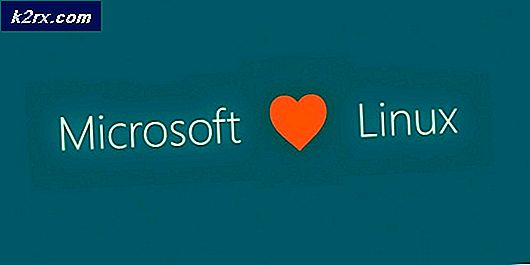TiVo "Error C133" Nasıl Onarılır?
Bazı TiVo cihaz kullanıcıları, C133 hata kodu (Hizmete bağlanılamıyor) Arama, Tarayıcı, ve Şimdi Ne İzlemeli fonksiyonlar.
Bu özel sorunu araştırdıktan sonra, TiVO cihazınızla bu hata kodunu tetiklemekten sorumlu olabilecek birkaç farklı temel neden olduğu ortaya çıktı. İşte olası suçlunun bir listesi:
Artık bu sorundan sorumlu olabilecek her temel suçlunun farkında olduğunuza göre, etkilenen diğer kullanıcıların sayfanın sonuna ulaşmak için başarıyla kullandıkları doğrulanmış yöntemlerin bir listesini burada bulabilirsiniz. C133 hata kodu:
Yöntem 1: Sunucu Sorununu Kontrol Etme
Geçmişte, TiVo cihazlarındaki C133 hatasının, itilen ve Kuzey Amerika için TiVo sunucusunun çökmesine neden olan bir üretim güncellemesi nedeniyle ortaya çıktığını unutmayın.
Bu nedenle, TiVo sunucularının mevcut durumunu kontrol ederek ve bölgenizdeki diğer kullanıcıların şu anda aynı tür hatayı yaşayıp yaşamadığını kontrol ederek başlamalısınız.
Bu senaryonun uygulanabilir olabileceğinden şüpheleniyorsanız, aşağıdaki gibi hizmetleri kullanmalısınız DownDetector ve IsItDownRightNow TiVo sunucularının şu anda kapalı olup olmadığını araştırmak için.
Not: Araştırmanız, Xperi Corporation'ın (Tivo'nun ana şirketi) ciddi şekilde sakat bırakan bir sunucu sorunuyla uğraştığını ortaya çıkardıysa, sorunu kendi tarafınızdan çözmek için yapabileceğiniz hiçbir şey yoktur. Bu durumda yapabileceğiniz tek şey, sunucu sorunlarını çözmelerini beklemektir.
Öte yandan, bu araştırma temelde yatan bir sunucu sorununun kanıtını ortaya çıkarmadıysa, aşağıdaki sonraki yönteme geçin.
Yöntem 2: Ağ Bağlantınızı Test Etme
Bir sunucu sorununun bu sefer uygulanabilir olmadığından emin olduktan sonra, asıl sorun gidermeye geçmelisiniz. Bu sorunun ev veya iş bağlantısı her kesildiğinde meydana geldiği onaylandığından, yerel alan bağlantınızın hala İnternet erişimine sahip olup olmadığını görmelisiniz.
Unutmayın ki C133 hata koduTiVO cihazının artık İnternet erişimi olmayan bir kablosuz ağ üzerinden bağlandığı durumlarda oldukça yaygındır.
Bu senaryonun uygulanabilir olmadığından emin olmak için, mevcut bağlantıları test etmek ve hala internet erişiminiz olup olmadığını görmek için zaman ayırmalısınız.
Bu teoriyi test etmenin pek çok yolu var, ancak tavsiyemiz aşağıdaki gibi bir hizmet kullanmaktır. Fast.com İnternete hala bağlı olup olmadığınızı görmek için.
Bant genişliği testinizi tamamladıysanız ve hala İnternet'e erişiminiz olduğunu onayladıysanız, ancak yine de aynı C133 hata koduyla karşılaşıyorsanız, aşağıdaki olası düzeltmeye geçin.
Yöntem 3: Yönlendiricinizi Sıfırlama veya Yeniden Başlatma
Daha önce ev ağınızın hala İnternet'e bağlı olduğundan emin olduysanız, yapmanız gereken bir sonraki şey, C133 hata kodunun aslında yönlendiriciniz tarafından kolaylaştırılan bir TCP veya IP sorunlarından kaynaklanmadığından emin olmaktır.
Kendinizi bu senaryoda bulursanız, sorunu büyük olasılıkla 2 yoldan biriyle çözebilirsiniz:
- Yönlendiricinizi yeniden başlatın - Bu işlem, yönlendiriciniz için önceden oluşturulmuş herhangi bir ayarı ve kuralı geri almadan, yönlendiricinin halihazırda kullandığı mevcut IP ve TCP verilerinizi başarıyla yenileyecektir. Ancak, bu işlemin yalnızca sorun TCP ve IP önbelleğe alınmış verilerle ilgili olduğu sürece etkili olacağını unutmayın.
- Yönlendiricinizi sıfırlayın - C133 hata koduna neden olan sorun basit bir TCP ve IP önbelleğe alınmış veri sorununun ötesine geçerse, bir sıfırlama prosedürü ağ cihazınızı fabrika durumuna geri döndürür ( önbelleğe alınmış veriler). Bununla birlikte, sorun bir yönlendirici ayarından veya bir güvenlik kuralından kaynaklanıyorsa, bu yöntem sorunu çözecek ve sorunları çözecektir.
A. Yönlendiricinizi yeniden başlatma
İnternete anında erişiminizi etkilemeyecek bir şeyle başlamak istiyorsanız, basit bir yönlendirici yeniden başlatmasıyla başlamalısınız. Bu işlem, şu anda kaydedilmiş olanı temizleyerek sona erecek internet protokolü veri ve Geçiş kontrol protokolü veri.
Yönlendiriciyi sıfırlamak için, güç / anahtar düğmesini (genellikle cihazın arkasında bulunur) tanımlayarak başlayın ve cihazınızın gücünü kesmek için bir kez basın. Bunu yaptıktan sonra, güç kablosunu bağlı olduğu prizden çıkarın ve güç kapasitörlerinin tamamen boşaldığından emin olmak için 1 dakikadan fazla bekleyin.
NOT: Yönlendiricinizi kapattıktan sonra gücün kesilmesi ile ilgili kısmı atlamamanız önemlidir çünkü bu, güç kapasitörlerine kendilerini temizlemeleri ve yeniden başlatmalar arasında korunabilecek herhangi bir geçici veriden kurtulmaları için yeterli zaman sağlar.
Basit yönlendiriciyi yeniden başlatma prosedürünün sizin durumunuzdaki sorunu çözmemesi durumunda, aşağıdaki talimatları izleyerek ağınızı sıfırlamaya geçin.
B. Yönlendiricinizi sıfırlama
Yönlendiricinin sıfırlanması, C133 hata koduna neden olabilecek ağ ile ilgili ayarların olmamasını sağlayacaktır.
Ancak devam etmeden ve yönlendirici cihazınızı sıfırlamadan önce, bu işlemin önceden belirlenmiş tüm ayarları ve güvenlik kurallarını varsayılan değerlerine geri getireceğini anlamanız gerekir. Bunun da ötesinde, yönlendiriciniz iletilen bağlantı noktalarını, engellenen öğeleri, beyaz listedeki öğeleri ve daha önce yönlendirici ayarlarınızdan oluşturmuş olabileceğiniz diğer tüm özel ayarları 'unutacaktır'.
Önemli: ISP iseniz PPPoE kullanıyorsanız, yönlendiricinin sıfırlanması, yönlendiricinizin size ağa erişim sağlamak için kullanılan özel kimlik bilgilerini "unutacağı" anlamına da gelir. Bu nedenle, bir yönlendirici sıfırlama prosedürünü başlatmadan önce, ISS'niz tarafından sağlanan kimlik bilgilerine hazır olduğunuzdan emin olun.
Bu yöntemin sonuçlarını anlarsanız ve devam etmeye hazırsanız, sıfırlama düğmesini (cihazın arkasındaki) bularak ve keskin bir nesne (kürdan, iğne veya küçük tornavida) ile sıfırlama düğmesini yaklaşık 10 saniye basılı tutun (tüm ön LED'lerin aynı anda yanıp söndüğünü görene kadar).
İşlem tamamlandığında, PPPoE kimlik bilgilerini yeniden yerleştirerek (gerekirse) internet bağlantısını yeniden kurun, ardından TiVO cihazınıza geri dönün ve sorunun şimdi çözülüp çözülmediğine bakın.
Bu sorunun hala çözülmemesi durumunda, aşağıdaki bir sonraki olası düzeltmeye geçin.
Yöntem 4: Yeniden Başlatma veya Powercycle TiVo Cihazı
Yukarıdaki yöntemlerden hiçbiri sizin durumunuzda işe yaramadıysa, yapmanız gereken bir sonraki şey, cihazınızı yeniden başlatmak veya kapatıp açmaktır ve bu sorunun aslında şu anda cihazınız tarafından depolanan geçici bozuk verilerden kaynaklanıp kaynaklanmadığını görmek.
Kendinizi bu özel senaryoda bulursanız, basit bir yeniden başlatma prosedürü ile başlayın.
TiVO kutusunu yeniden başlatmak için, kullandığınız TiVo cihazına ve TiVO İşletim Sistemine göre aşağıdaki talimatları izleyin:
TiVo Experience 3 İşletim Sistemi
- TiVo Bolt, TiVO Roamio, TiVo Premiere - Git Ayarlar ve Mesajlar> Yardım, sonra kullanın Tekrar başlat kutu menüsü.
- Seri 3 ve öncesi - Mesajlar ve Ayarlar'a gidin, ardından TiVo DVR'ı Yeniden Başlat'ı seçmeden önce Sistemi Yeniden Başlat veya Sistemi Sıfırla menüsüne erişin.
TiVo Experience 4 İşletim Sistemi
- TiVo KENAR, TiVo CIVATA, TiVo Roamio - Git Menü> Yardım, sonra kullanın Yeniden başlatma kutusu Menü.
TiVo kutunuzu yeniden başlattıysanız ve hala aynı şeyle karşılaşıyorsanız C133 hatası kodu, güç kablosunu TiVO cihazınızın arkasından çıkararak ve tekrar takarken en az 15 saniye bekleyerek güç döngüsü prosedürünü başlatın.
Not: Bu prosedür, TiVo cihazınızın güç kapasitörlerinin temizlenmesini sağlayacak ve bu soruna neden olabilecek geçici verileri kaldıracaktır.
Güç döngüsü prosedürü tamamlandıktan sonra, akış denemesini tekrarlayın ve sorunun çözülüp çözülmediğine bakın.